
Все коли-небудь ламається, і жорсткий диск не виняток. Якщо Ваш жорсткий диск несправний, то варто перевірити його програмою MHDD. Раніше ми розбирали, які фактори можуть позначатися на швидкодії комп'ютера і які помилки жорсткого диска існують.
MHDD - одна з найпопулярніших безкоштовних програм для ретельної діагностики та самостійна заміна деталей Вашого накопичувача. У цій статті ми розбираємося, як відновити працездатність за допомогою цієї програми.
Увага - всі маніпуляції Ви проводите на свій страх і ризик, так як за допомогою цієї утиліти можна завдати шкоди накопичувачу і всієї інформації на ній.
Для початку варто завантажити образ програми для запису на флешку або CD диск. Для цього завантажуємо архів з програмою з офіційного сайту: скачати MHDD безкоштовно.
Розпакуйте файл, і запишіть образ диска будь-яким зручним для Вас способом. Я використовував одну з найпопулярніших програм UltraISO.
Перезавантажте комп'ютер, увійдіть в BIOS і виберіть завантаження з флешки або будь-якого іншого носія, на якому у Вас записана програма MHDD.
Ви побачите екран програми з вибором варіанта завантаження. Перший пункт для власників SCSI контролера, за замовчуванням позначка стоїть на другому пункті. У нашому випадку тиснемо Enter.
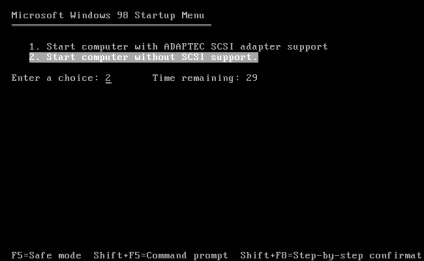
На наступному екрані нам належить вибрати, з яким жорстким диском працювати. Зверніть увагу на список пристроїв і введіть ту цифру, яку підписано диск. У нашому випадку, диск в системі у нас один.
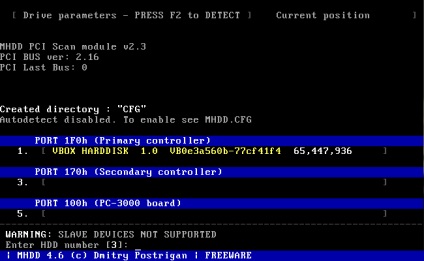
Приступаємо до діагностики диска. Для цього викликаємо меню кнопкою F4, щоб виявити наявність битих секторів. Повторно тиснемо F4 і запускаємо процес діагностики.
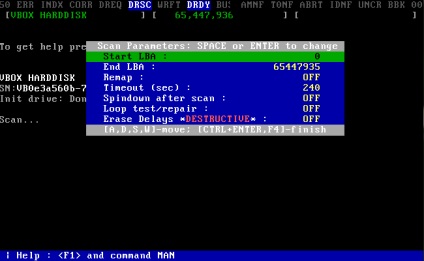
Зліва ви побачите карту диска, на якій відображаються блоки, скановані програмою в даний момент. Якщо MHDD знайде бед, вона позначить його червоним символом Х або зеленим S.
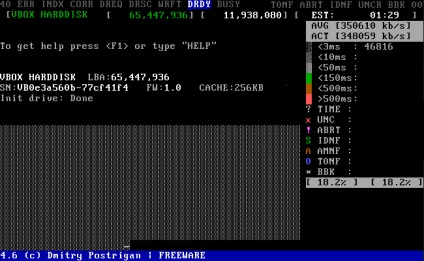
Якщо Ви виявили беди, відразу ж скопіювати всі важливі дані з накопичувача, так як помилки на жорсткому диску призводять до втрати всієї інформації, а сам процес позбавлення від Bad блоків має на увазі повну очистку диска.
Якщо на диску є важлива інформація, варто повторити сканування з командою Erase Delays. яка затре все биті сектора. В іншому випадку варто скористатися Erase для повного видалення і очищення.
У разі, якщо після всього цього на жорсткому диску залишаться червоні беди, скористайтеся командою Remap. проте краще відразу ж задуматися про покупку нового жорсткого диска.